Comment rendre la lecture vidéo plus rapide en utilisant TikTok avec sa fonctionnalité [Résolu]
TikTok a transformé le monde de chacun avec bonheur. Il donne à ses utilisateurs la possibilité de publier et de regarder diverses vidéos. Et tout comme les autres plateformes de médias sociaux, beaucoup sont invités à créer des publications vidéo divertissantes pour attirer les téléspectateurs, pour des raisons de popularité et financières. Car plus il y a de vues, plus les revenus que TikTok offrirait à l’utilisateur seraient élevés. Dans le même esprit, la modification de la vitesse de la vidéo a été l'un des effets époustouflants que l'on peut produire sur ses vidéos. Pour cette raison, apprenons à travers cet article sur comment accélérer une vidéo avec TikTok. De cette façon, il vous sera plus facile de le faire à tout moment.
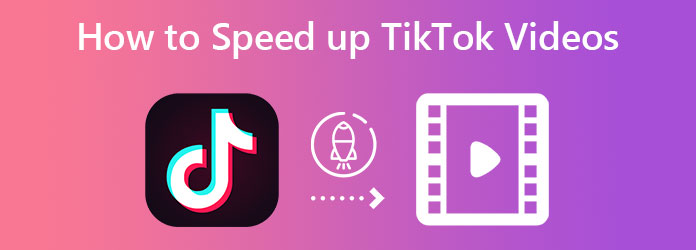
Oui, vous pouvez prérégler vos enregistrements au rythme que vous préférez sur TikTok. Vous pouvez régler la vidéo que vous êtes sur le point d'enregistrer au ralenti ou à un rythme rapide. Voici comment modifier la vitesse d'une vidéo sur TikTok avant l'enregistrement.
Lancez votre TikTok et appuyez sur le Plus icône dans la partie centrale inférieure de l’écran.
Ensuite, appuyez sur l'icône Vitesse dans la section Outils sur le côté droit de l'écran. Après cela, choisissez entre 2x ou 3x options pour accélérer la vidéo.
Vous pouvez maintenant appuyer sur le Enregistrer bouton pour démarrer l’enregistrement.
Une fois l'enregistrement terminé, appuyez soit sur le bouton Suivant pour publier la vidéo sur votre flux. Ensuite, en appuyant sur la sélection Votre histoire, la vidéo sera immédiatement publiée en tant qu'histoire.
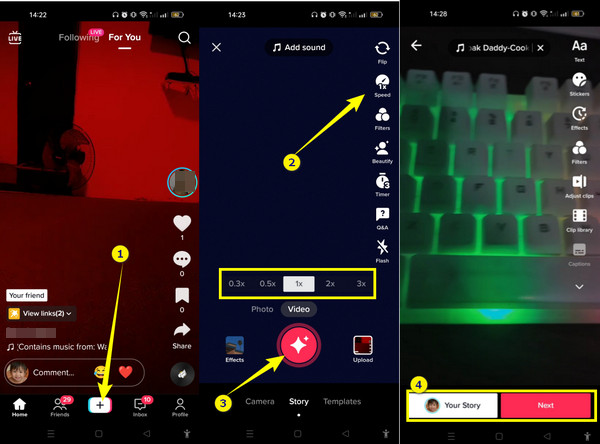
Cette méthode s'adresse à ceux qui souhaitent travailler sur les vidéos enregistrées sur leur appareil. Donc, avant de télécharger, voici les instructions sur la façon d'accélérer et de ralentir les vidéos à l'aide de TikTok.
Une fois que vous lancez votre TikTok, appuyez sur le bouton Télécharger option. Il est situé à côté du Enregistrer bouton.
Tapotement Télécharger vous mènera à votre galerie de photos. À partir de là, recherchez la vidéo que vous souhaitez modifier et appuyez dessus pour l'importer. Lorsque la vidéo est lancée, appuyez sur le Ajuster les clips outil parmi les sections d’outils à droite.
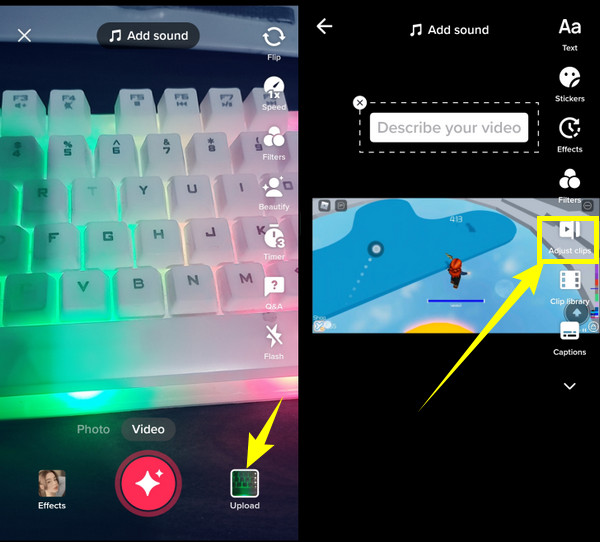
Après cela, appuyez sur le Modifier onglet pour voir le Vitesse sélection. Une fois que vous appuyez sur le Vitesse, un dispositif de réglage de piste apparaîtra. À partir de là, ajustez jusqu'à 10x ou selon vos préférences.
Ensuite, appuyez sur le Sauvegarder option pour appliquer les modifications. Votre vidéo est maintenant prête à être téléchargée. Et voilà comment accélérer et ralentir les vidéos à l'aide de TikTok. Cliquez ici pour apprendre comment ralentir les vidéos avec TikTok.
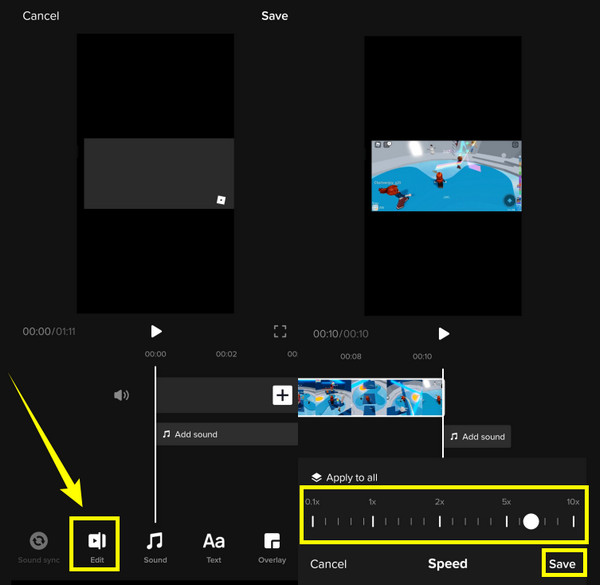
Même si TikTok propose des outils adéquats, notamment le contrôle de la vitesse dans le montage vidéo, les limites restent apparentes. Les limitations de TikTok sont la durée de la vidéo, les fonctionnalités d'édition avancées telles que la qualité et d'autres questions techniques. Pour cette raison, nous avons rassemblé les meilleurs outils pour accélérer vos vidéos et les embellir à la perfection.
Supposons que vous ayez des vidéos et que vous souhaitiez les modifier pour les télécharger sur TikTok. Si tel est le cas, vous devriez rencontrer le meilleur logiciel de montage vidéo qui existe sous ce nom. Video Converter Ultimate. Oui, il s'agit d'un convertisseur vidéo, mais il dispose d'une puissante boîte à outils contenant tous les outils de montage vidéo puissants dont vous avez besoin, y compris le contrôleur de vitesse vidéo. Son contrôleur de vitesse vidéo ne ressemble pas à un outil typique qui fonctionne uniquement à distance pour modifier la vitesse vidéo. Le contrôleur de vitesse de Video Converter Ultimate permet de modifier la vitesse, d'améliorer et d'avoir un contrôle total sur la vidéo avec laquelle vous travaillez.
Quoi d'autre? Il vous offre également des effets, des filtres, des styles passionnants et bien plus encore lorsque vous avez besoin d'améliorer votre vidéo. De plus, l'avoir sur votre ordinateur de bureau ou sur Mac sera une situation gagnant-gagnant pour vous car il est doté de nombreuses fonctionnalités intéressantes pour la conversion de vidéos, l'extraction de DVD, la création de MV, la création de collages et le montage vidéo. Voici donc la démo sur la façon d'accélérer les vidéos pour TikTok à l'aide de cet outil fantastique.
Fonctionnalités exceptionnelles de Video Converter Ultimate
Installez le logiciel sur n'importe quel appareil informatique que vous utilisez. Lancez-le ensuite une fois que vous l’avez installé librement. Désormais sur son interface principale, accédez directement à son Boîte à outils, que vous trouverez en haut au centre de l’interface.
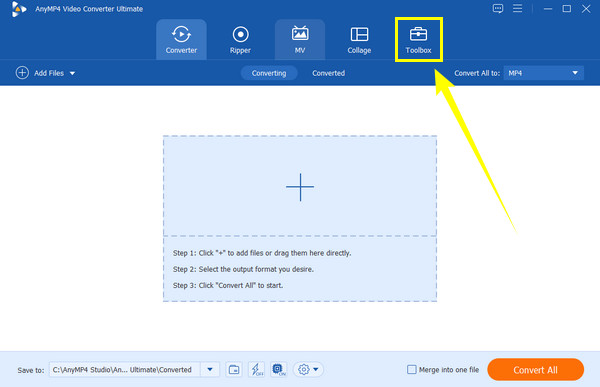
Cherchez le Contrôleur de vitesse vidéo et cliquez dessus. Après avoir cliqué, vous aurez ce grand Plus icône qui vous permettra de télécharger votre vidéo une fois que vous l'aurez cliqué.
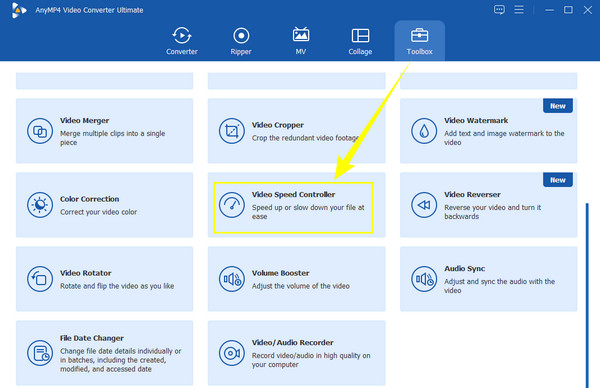
Votre vidéo sera automatiquement lue sur la chronologie d'aperçu de cet outil. Maintenant, comment accélérer les vidéos pour TikTok ? Appuyez simplement sur la vitesse que vous souhaitez lui appliquer et choisissez parmi les options sous l'aperçu. De plus, lorsque vous cliquez sur le Paramètre icône dans le Sortir, vous verrez les autres paramètres avancés de votre vidéo.
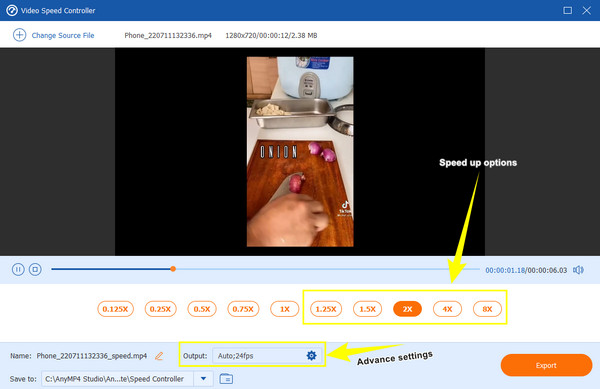
Après cela, vous souhaiterez peut-être également définir le dossier de destination de votre sortie. Comment? Cliquez sur la flèche déroulante du Enregistrer dans section et réglez-la en conséquence. Ensuite, appuyez sur le Exporter bouton pour obtenir le résultat.
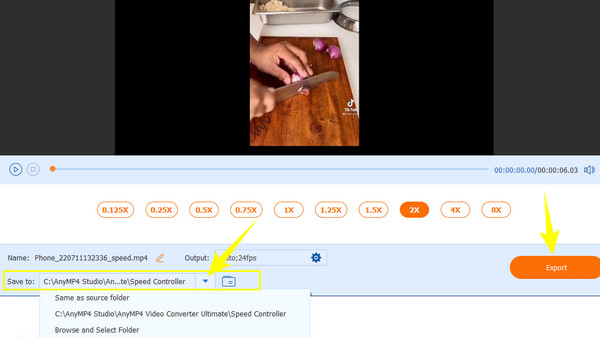
Une autre option remarquable pour accélérer votre vidéo pour TikTok consiste à utiliser CapCut. Ce puissant contrôleur de vitesse vidéo est disponible sur Android et iPhone. Consultez donc les étapes rapides ci-dessous pour gérer votre vidéo avec CapCut.
Lancez l'application après l'avoir installée. Ensuite, appuyez sur le Nouveau projet pour télécharger votre vidéo. Une fois votre vidéo téléchargée, appuyez sur le bouton Modifier option.
Maintenant, appuyez sur l'icône Vitesse dans le menu d'édition et sélectionnez le Normale icône sur le Courbe. Ensuite, ajustez facilement la vitesse de la vidéo en faisant glisser le contrôleur de vitesse vers la droite, puis appuyez sur le bouton Vérifier icône.
Ensuite, appuyez sur le Exporter icône dans le coin supérieur droit de l’écran pour enregistrer la vidéo.
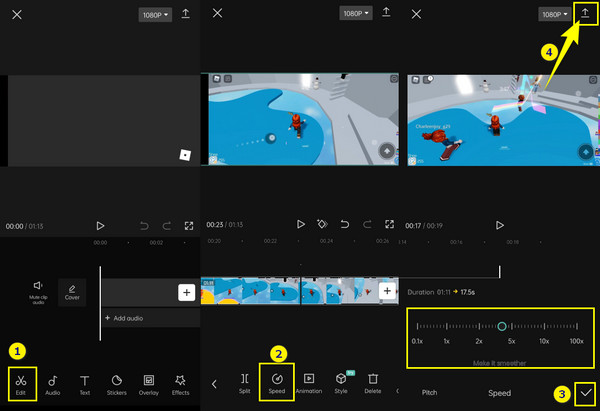
Comment changer la vitesse des vidéos de mon ami pour TikTok ?
Vous ne pouvez accélérer les vidéos que vous enregistrez ou téléchargez des vidéos qu’à l’aide de TikTok. Sinon, vous pouvez suivre les étapes rapides ci-dessus une fois que vous avez la vidéo de votre ami sur votre téléphone.
Puis-je éditer mes vidéos avec TikTok ?
Oui, vous pouvez. TikTok fournit des outils d'édition avec d'excellents filtres que vous pouvez utiliser pour embellir vos vidéos.
Combien de temps puis-je enregistrer une vidéo avec TikTok ?
Vous pouvez enregistrer une vidéo en utilisant TikTok pendant trois minutes maximum.
Maintenant que vous avez appris les différentes techniques pour accélérer une vidéo en utilisant TikTok, il est temps pour vous de déménager. Essayez tous les enseignements simples mais puissants que vous avez tirés de cet article. Mais surtout, prenez le temps d'utiliser le Video Converter Ultimate et vivez dès aujourd'hui une expérience de montage vidéo complète.
Plus de lecture
Guide ultime sur la façon de créer des vidéos tendance pour TikTok sur PC
Apprenez à créer une vidéo pour TikTok qui deviendra sûrement tendance sur vos réseaux sociaux. La lecture de cet article vous aidera à devenir un créateur de contenu à succès.
Tutoriel complet sur la façon de créer un diaporama sur TikTok
Apprenez à créer un diaporama sur TikTok à l'aide de cet article. Cela vous aidera à devenir un expert dans la création d’un magnifique diaporama pour TikTok.
Un guide pas à pas sur la façon d'accélérer les vidéos dans Premiere
Avez-vous souhaité utiliser Premiere pour le montage vidéo ? Voulez-vous savoir comment avancer rapidement une vidéo sur Premiere ? Ensuite, cliquez sur cet article pour connaître la procédure !
Comment accélérer une vidéo à l'aide d'After Effects [étapes complètes]
Vous devez convenir qu’After Effects est un outil puissant. Mais comment avancer rapidement une vidéo dans After Effects ? Découvrons-le tous dans cet article, alors cliquez ici maintenant.
Accélérer la vidéo